大家可能还不熟悉游戏录屏大师APP吧,今天呢,笔者就带来了游戏录屏大师APP的使用流程,有需要的朋友快来学习学习。
游戏录屏大师APP的使用流程讲述
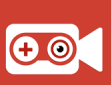
使用游戏录屏大师的时候,用户需要先给予软件悬浮窗和录屏的权限,而且通过主页的“+”按钮还可以添加游戏快捷启动图标。
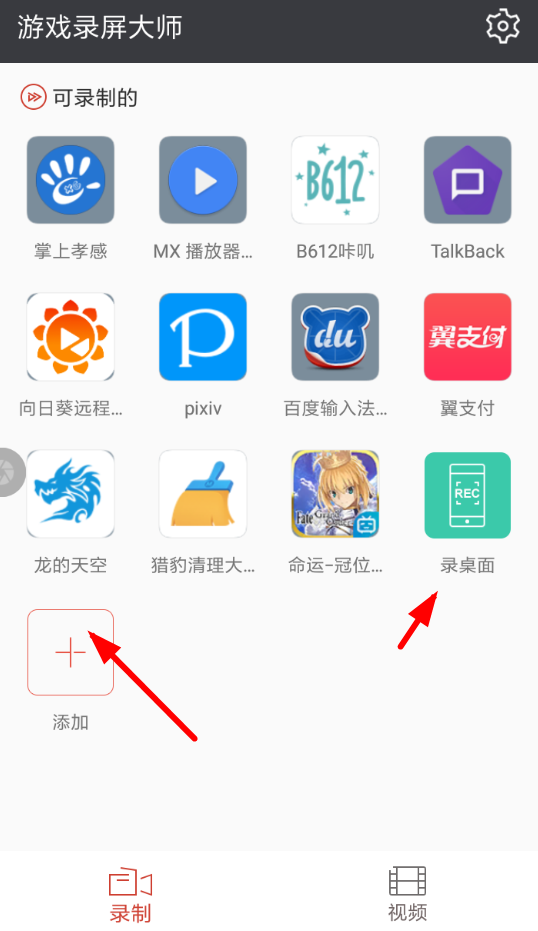
通过点击添加新游戏的分类列表下,点击即可在软件主页里添加录屏快捷启动图标,然后从主页里点击图标即可开启录制功能。
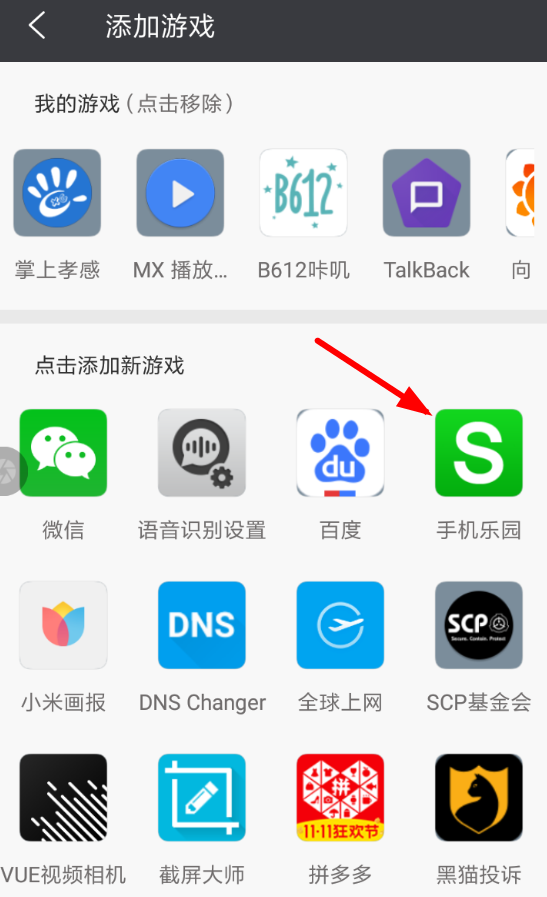
碰到无法录制视频的情况,我们可以选择右上角齿**按钮进入设置页面,然后调低录制视频的分辨率就能解决问题了!
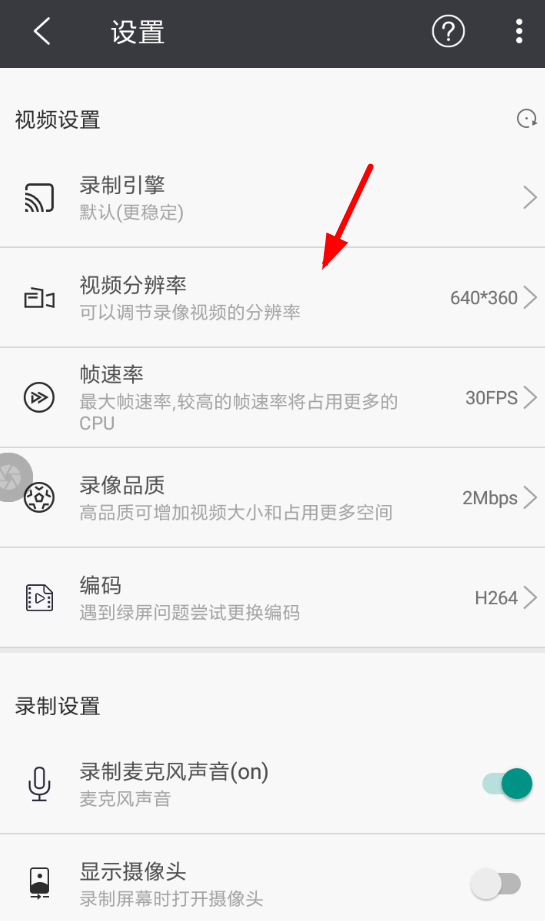
而当手机视频录制完毕后,点击主页下方的“视频”功能,大家就可以查看自己刚刚录制的视频文件了,感兴趣的朋友都可以试一试!
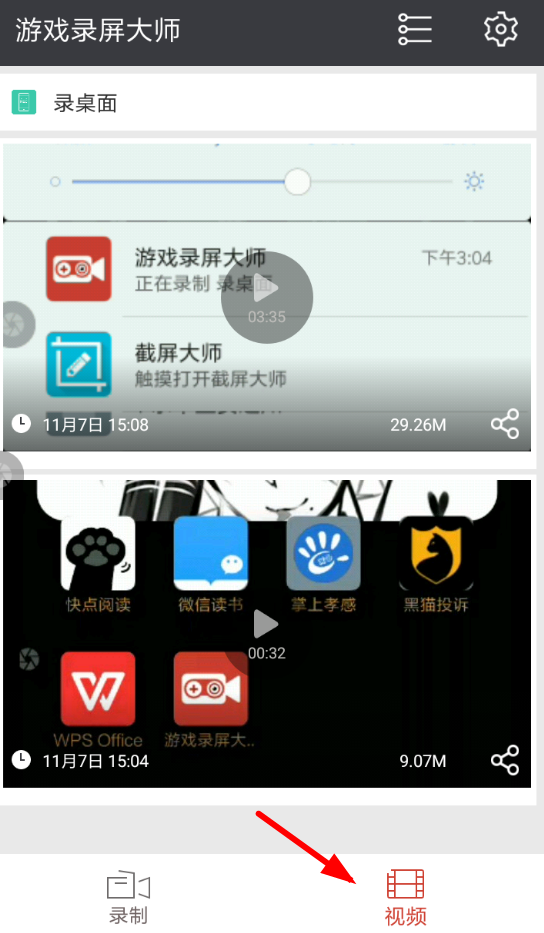
上文就讲解了游戏录屏大师APP的使用流程,希望有需要的朋友都来学习哦。




